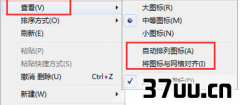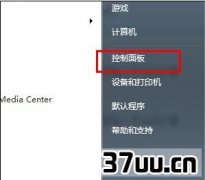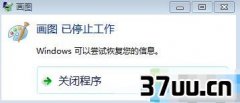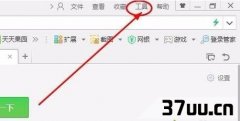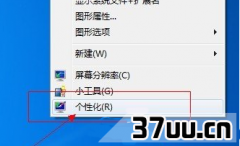win7电脑提示内存不足,win7电脑内存不足-
当我们的win7电脑经常内存不足情况的时候该怎么办呢?那么下面就由学习啦小编来给你们说说win7电脑经常内存不足的问题吧,希望可以帮到你们哦!win7电脑经常内存不足的解决方法分析及解决:第一步:查看系统和软件所占用的内存情况1.打开系统的任务管理器,点击上方的性能选项,查看当前内存使用情况。
2.从这里可以看出内存可能空间不多。
如果继续再打开另外一些程序的话,可用内存会越小,然后系统的反应也会越来越慢。
切换到任务管理器的进程选项卡,然后再点击内存选项,让系统按占用内存的大小来排序。
3.这样我们就可以很直观地看到,是那些程序占用了系统大量的内存,从而导致我们系统运行速度变慢。
然后自己选择关闭这些占用内存大的进程即可。
4.我们再回到任务管理器中的性能中查看当前可用内存,就会发现系统的可用内存比原来要多了。
第二步:适当调整虚拟内存1.当我们电脑系统中的物理内存不够用的时候,系统会自动启用虚拟内存来解决内存不足的问题。
所谓虚拟内存,就是系统把硬盘上的一块区域当作物理内存(RAM)来使用,但是由于硬盘的读写速度和内存是远远不能够比拟的,所以在性能上就会有很大区别。
当系统内存不够用的时候,大家可以发现我们的硬盘指示灯会一直闪烁,并且这时候电脑的反应速度特别慢,这时候就是系统在利用硬盘上的虚拟内存来应对我们物理内存不足的情况。
2.选择计算机图标,点击鼠标右键,选择属性,在弹出的系统窗口中,点击左边的高级系统设置选项。
3.然后在系统属性窗口中,点击高级选项,再点击设置选项。
4.在性能选项点击调整为最佳性能。
这样设置的好处在于,牺牲掉视觉效果,从而达到让系减少对硬件资源的占用。
5.接下来,我们点击高级选项,可以看到当前的虚拟内存大小。
6.如果,我们的计算机内存实在是不够用的情况下,可以适当更改一下虚拟内存。
但是请注意,虚拟内存不是越大越好。
一般情况下不要超过物理内存的2倍,否则可能会出现系统运行速度更慢的情况。
第三步:增加物理内存如果上面的这些方法都不能用过了,系统的还是会出现内存不足的话,建议加装内存解决。
加装内存对系统的运行速度的提升是最明显不过了。
经过以上的操作设置,你的Win7系统还会再提示内存不足的问题吗?在系统中如果我们有一个足够的内存空间,这样便能更好地支撑起整个系统的操作,让系统的运行速度不受限制哦。
看过win7电脑经常内存不足的人还看了:1.关于解决Win7内存不足的方法有哪些2.如何处理win7内存不足的情况3.Win7提示内存不足怎么办4.win7内存不足5.WIN7系统电脑内存占用高的解决办法有哪些
版权保护: 本文由 李惜寒 原创,转载请保留链接: https://www.37uu.cn/detail/2377.html